Screen-Capture Websites und Zeichnen Sie mit Markup.io
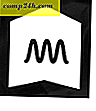
Wenn ich im Internet surfe, gibt es so viele Male, dass ich eine nützliche Webseite finde, die ich gerne mit einem Freund teilen würde. Die einzige Sache ist, dass Screenshot-Tools wie SnagIt oder Jing erfordern, dass ich einen ganzen Prozess der Erfassung, Markierung und des Hochladens durchführe. Mit Markup.io drücken Sie einfach eine Taste, markieren und senden Sie Ihrem Freund den Link. Es ist das einfachste Capture-Tool, das ich jemals gesehen habe und es erfordert nicht einmal, dass Sie eine Browser-Erweiterung installieren, es läuft auf Java.
.io, davon habe ich schon mal gehört ...
Als ich Markup.io zum ersten Mal gefunden habe, dachte ich, es könnte mit einem der beliebtesten Online-Dienste des groovigen Teams, drop.io, zusammenhängen. Es stellt sich heraus, dass die beiden völlig unabhängig sind und teilen nur die gleiche .io (indischer Ozean) Domain, die jeder für eine Rate von $ 100 pro Jahr pro Domain-Namen anmelden kann.
Was kann Markup.io tun?
Markup.io kann und wird genau das machen, was der Name sagt. Sie können Markup.io markieren, um jede Webseite zu markieren, die Sie im Internet finden. Sie können Pfeile zeichnen, Textfelder erstellen, Kreise zeichnen oder beliebige Formen zeichnen. Sobald Sie mit dem Zeichnen fertig sind, können Sie Ihre Markups veröffentlichen und Markup.io wird das Bild der Website automatisch erfassen und für einen einfachen Zugriff auf ihrem Webserver speichern.

Die Markup.io-Symbolleiste ist einfach und effektiv. Es stehen 5 verschiedene Zeichenwerkzeuge zur Auswahl, ein Textfeld, ein Farbwechsler und eine Größenleiste. Das Speichern oder Veröffentlichen Tasten sind auch leicht zugänglich. Darüber hinaus, wenn die Symbolleiste in der Art ist, können Sie einfach ziehen Sie es über eine der beiden Schaltflächen an jedem Ende der Symbolleiste.

Klingt gut, wie installiere ich Markup.io?
Markup.io ist ein Java-Applet, also keine Installation oder Browser-Erweiterungen. Besuchen Sie einfach http://markup.io/ und ziehen Sie die Lesezeichenschaltfläche in Ihre Favoritenleiste. Dann, wenn Sie auf einer Website sind, können Sie auf das Markup.io-Bookmarklet in Ihrer Favoritenleiste klicken und es wird den Bildschirm erfassen und die Symbolleiste öffnen, mit der Sie anfangen zu markieren.
* In Google Chrome ist die Favoritenleiste standardmäßig ausgeblendet, Sie müssen sie aktivieren.

Collaborate auf Screenshots; irgendwie
Wenn Sie auf die Schaltfläche " Veröffentlichen" klicken und zur Bestätigung die Folie verschieben, erhalten Sie eine URL, in der markup.io den markierten Screenshot der Webseite speichert. Sie können dies mit jedem teilen und sie werden sofort Ihre Arbeit sehen können.

Nach dem Besuch der bereitgestellten markup.io-URL sehen Sie eine kleine Box, die sie als MarkUp identifiziert. Aber da ist noch etwas Neues hier; Die Werkzeugleiste ist da, aber die Werkzeuge sind verschwunden. Stattdessen gibt es jetzt eine Schaltfläche Antworten .

Wenn Sie die Antwort-Taste drücken, wird ein Dialogfeld angezeigt, in dem Sie gefragt werden, ob Sie die alten Markierungen behalten oder alle löschen und nur vom Bild der Seite beginnen möchten.

Im Beispiel unten haben wir uns entschieden, Marken zu behalten und nur verschiedene Farben zu verwenden, um unsere Meinungen zu einem zufälligen Internetbild zusammenzuarbeiten.

Fazit
Markup.io ist ein groovy Online Screen Capture Tool, das Anmerkungen und Zeichnungen ermöglicht. Es ist sehr zugänglich, da Sie nichts installiert haben, und es ist einfach genug, dass jeder herausfinden kann, wie man es ohne große Probleme benutzt. Wenn du es noch nicht getan hast, probier es bei Markup.io - es ist kostenlos!




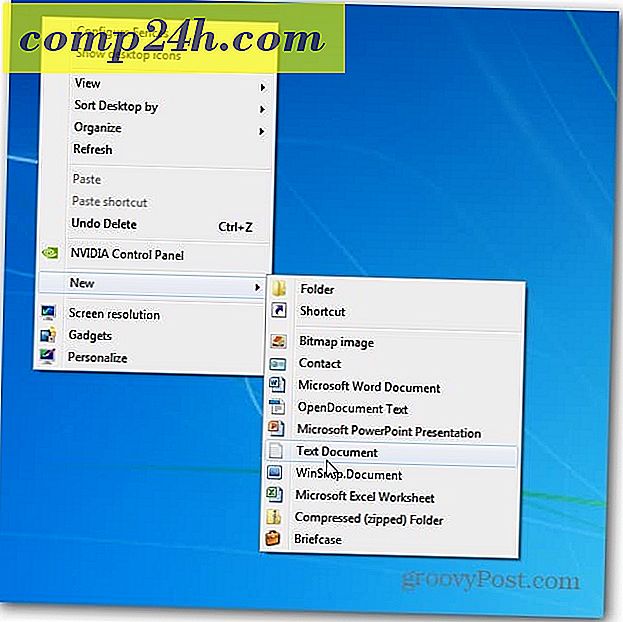
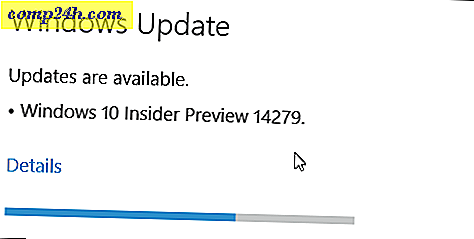
![Windows 7-Sprunglistenverlauf deaktivieren und löschen [How-To]](http://comp24h.com/img/geek-stuff/766/disable-clear-windows-7-jump-list-history.png)